V tomto článku vám ukážu mnoho způsobů instalace AWS CLI nástroj na vašem Ubuntu 18.04 LTS operační systém. Začněme.
Instalace AWS CLI pomocí APT Package Manager:
AWS CLI je k dispozici v oficiálním úložišti balíků Ubuntu 18.04 LTS. Instalace je tedy velmi snadná.
Nejprve aktualizujte mezipaměť úložiště balíčků pomocí následujícího příkazu:
$ sudo apt-get aktualizace
Mezipaměť úložiště balíčků by měla být aktualizována.

Nyní nainstalujte AWS CLI s následujícím příkazem:
$ sudo apt-get nainstalovat awscli
Nyní stiskněte y a poté stiskněte
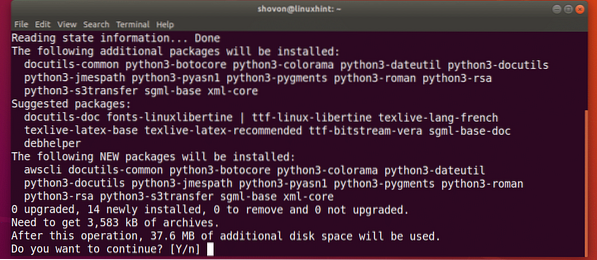
AWS CLI by měl být nainstalován.
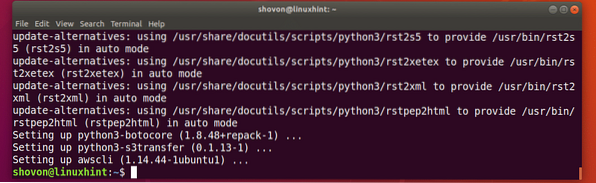
Nyní zkontrolujte, zda AWS CLI pracuje s následujícím příkazem:
$ aws - verzeJak vidíte, AWS CLI funguje správně.

Instalace AWS CLI pomocí Python PIP:
AWS CLI je modul Pythonu. Výhoda instalace AWS CLI protože modul Python je, že vždy získáte aktuální verzi AWS CLI. Aktualizace je snadná AWS CLI pokud je nainstalován jako modul Pythonu. K instalaci také nepotřebujete oprávnění superuživatele AWS CLI jako modul Pythonu. AWS CLI lze také nainstalovat do virtuálního prostředí Pythonu.
AWS CLI je k dispozici pro Python 2.xa Python 3.X. Pro instalaci AWS CLI na Ubuntu 18 potřebujete Python PIP.04 LTS. Python PIP není ve výchozím nastavení nainstalován na Ubuntu 18.04 LTS. Instalace je ale snadná.
Spuštěním následujícího příkazu nainstalujte Python PIP:
Pro Python 2.X:
$ sudo apt-get nainstalovat python-pip
Pro Python 3.X:
$ sudo apt-get nainstalovat python3-piplis y a poté stiskněte
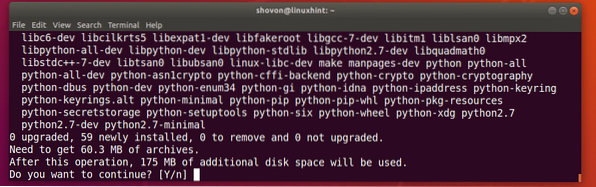
Je třeba nainstalovat Python PIP.
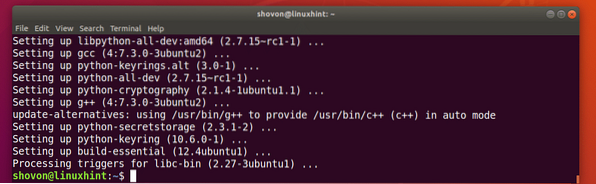
Nyní nainstalujte AWS CLI pomocí PIP pomocí následujícího příkazu:
Python 2.x PIP:
$ pip install awscli --upgrade --user
Python 3.x PIP:
$ pip3 install awscli --upgrade --userAWS CLI Modul Pythonu by měl být nainstalován.
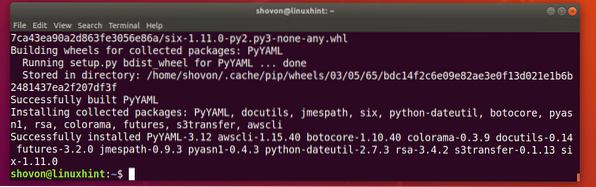
Nyní můžete běžet AWS CLI s následujícím příkazem:
Python 2.x Příkaz:
$ python -m awscli --verzePython 3.x Příkaz:
$ python3 -m awscli --verzeJak můžete vidět, AWS CLI funguje správně.

Základy AWS CLI:
Chtěl jsem vám ukázat jak AWS CLI funguje prakticky. Ale nemám kreditní kartu, takže nemohu ověřit svoji AWS účet. Ale nebojte se, dám vám dostatek informací, se kterými můžete začít AWS CLI na Ubuntu 18.04 LTS.
Používám Ubuntu 18.Balená verze LTS 04 AWS CLI program, nikoli modul Python v této části, ale příkazy jsou podobné.
Přihlaste se k účtu AWS pomocí AWS CLI:
Nejprve musíte nakonfigurovat AWS CLI klienta s pověřeními vašeho účtu AWS. Chcete-li to provést, spusťte následující příkaz:
Balíček AWS AWS CLI v Ubuntu:
$ aws konfigurovatModul AWS CLI Python:
$ python -m awscli konfigurovat
Nyní zadejte svůj AWS ID přístupového klíče a stiskněte

Nyní zadejte svůj Tajemství AWS ID přístupového klíče a stiskněte

Nyní zadejte výchozí název regionu. Je to něco jako us-west-2.

Nyní zadejte výchozí výstupní formát. Můžete si vybrat mezi výchozím nastavením, v takovém případě stačí stisknout
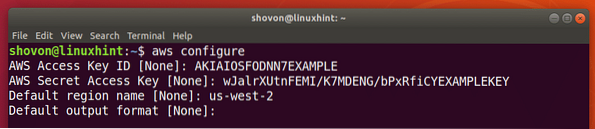
Nebo JSON (JavaScript Object Notation) formát, v takovém případě zadejte JSON a stiskněte
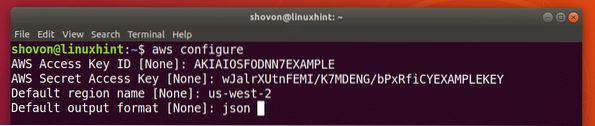
Nyní můžete spravovat své webové služby Amazon pomocí AWS CLI.
Konfigurační soubory AWS CLI je uložen v ~ /.aws / config a ~ /.aws / pověření soubor, jak vidíte na níže uvedeném snímku obrazovky.
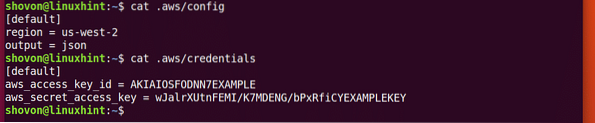
Nyní, pokud chcete použít jiné přihlašovací údaje, stačí pouze smazat ~ /.aws / config a ~ /.aws / pověření soubor s následujícím příkazem a spusťte aws konfigurovat znovu.
$ rm -v ~ /.aws / config ~ /.aws / pověřeníZískání pomoci s AWS CLI:
Potřebujete vědět, jak získat pomoc s AWS CLI. Pak na to budete moci přijít sami. Znovu AWS má skvělého průvodce a online dokumentaci na Windows AWS CLI které můžete použít.
Chcete-li získat pomoc, můžete spustit následující příkaz AWS CLI:
$ aws pomocNebo
$ python -m awscli nápověda
Nebo
$ python3 -m awscli nápověda
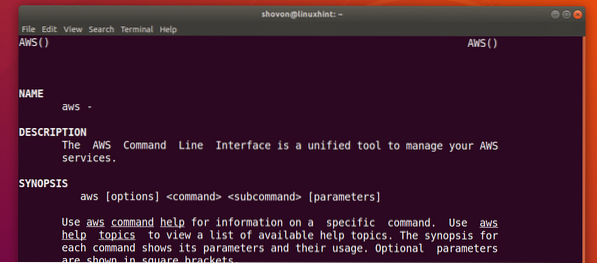
AWS má různé služby, jako je EC2, S3 atd. Pomoc s konkrétními službami můžete získat následovně:
$ aws ec2 pomocNebo
$ aws s3 nápověda
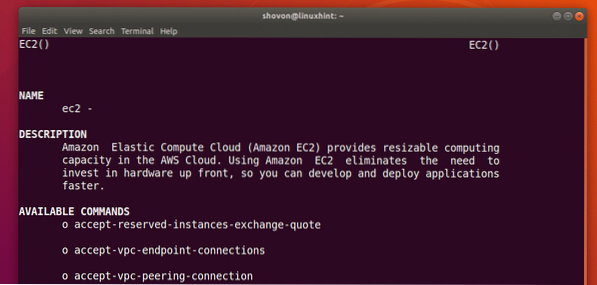
Další informace můžete zkontrolovat AWS CLIonline dokumentace na https: // docs.aws.Amazonka.com / cli / latest / userguide / cli-chap-welcome.html
Můžete si také stáhnout soubor PDF manuální zapnutí AWS CLI z https: // docs.aws.Amazonka.com / cli / latest / userguide / aws-cli.pdf
Takto instalujete AWS CLI na Ubuntu 18.04 LTS. Děkujeme za přečtení tohoto článku.
 Phenquestions
Phenquestions


